时间:2020-06-08 14:53:50 来源:www.win7qijian.com 作者:系统玩家
一些用户在使用系统的时候遇到过win7系统玩游戏时的问题,有一些电脑高手对这个win7系统玩游戏时的问题都束手无策。如果你马上就要想解决这个问题,我们就学着尝试自己动手吧,小编整理出了操作流程:1、首先右键点击任务栏,选择“任务管理器”;2、切换到“进程”选项卡,将不再使用的应用程序进程选中,并点击“结束任务”按钮以中止对应的应用程序的运行就可以很好的处理了.没看懂的话就再认真的看下下面的win7系统玩游戏时的解决步骤。
具体操作步骤如下:
1、首先右键点击任务栏,选择“任务管理器”;
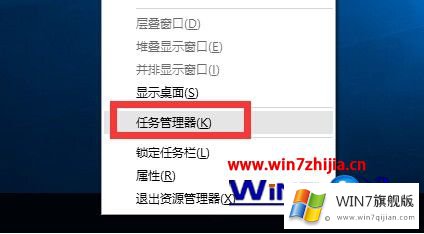
2、切换到“进程”选项卡,将不再使用的应用程序进程选中,并点击“结束任务”按钮以中止对应的应用程序的运行;
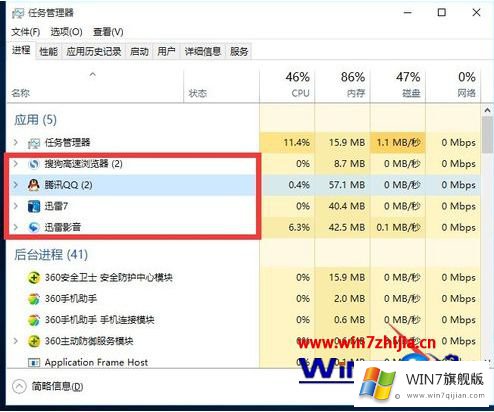
3、对于电脑安装有“360安全卫士”的用户,建议切换到“游戏模式”。点击“加速球”,并从打开的扩展面板中点击“给游戏加速”按钮;
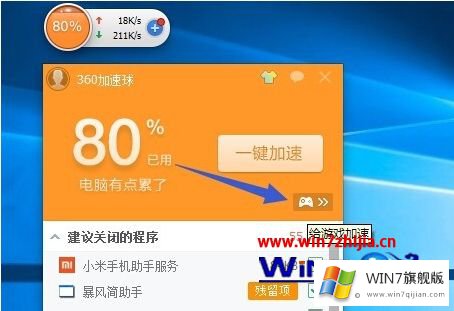
4、待切换到“游戏模式”选项卡界面后,点击“一键加速”按钮,以消除多余的后台应用程序。
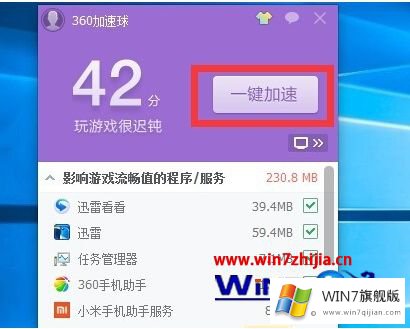
关于为什么用win7系统玩游戏时,总是会自动退出来的解决方法就是这样啦,如果你也遇到同样的问题,不妨来试试小编的方法吧。
win7系统玩游戏时问题的解决办法在以上文章就非常详细讲解了,希望这篇文章对大家有所帮助,多谢支持。